Установка YouTube Kids на телевизор Samsung позволяет родителям обеспечить безопасное просмотр видеороликов для своих детей. Возможность контролировать содержание, доступное для детей, обеспечивает родителям спокойствие и уверенность в том, что их дети не столкнутся с нежелательным контентом или материалами, несоответствующими их возрасту.
В этой статье мы расскажем вам о пошаговой инструкции по установке YouTube Kids на телевизор Samsung.
Первым шагом в установке YouTube Kids на телевизор Samsung является поиск приложения на платформе Samsung Smart Hub. Для этого запустите Smart Hub с помощью пульта дистанционного управления, выберите раздел "Приложения" и найдите YouTube Kids в списке доступных приложений. Если вы не можете найти YouTube Kids среди доступных приложений, воспользуйтесь поиском, введя "YouTube Kids" в строку поиска.
После того, как вы найдете приложение YouTube Kids, выберите его и нажмите кнопку "Установить". Подождите некоторое время, пока установка приложения завершится, и затем нажмите кнопку "Готово". YouTube Kids теперь установлено на ваш телевизор Samsung и вы можете начать настраивать его по своему желанию.
При первом запуске YouTube Kids на телевизоре Samsung вам может потребоваться войти в свою учетную запись Google. Введите данные своей учетной записи и следуйте инструкциям на экране для завершения процесса входа. После успешной авторизации вы будете перенаправлены на главный экран YouTube Kids, где вы сможете управлять контентом, настраивать предпочтения и создавать профили для своих детей.
Установка YouTube Kids на телевизор Samsung: пошаговая инструкция

- Включите телевизор Samsung и нажмите кнопку "Меню" на пульте дистанционного управления.
- Используя кнопки со стрелками, навигируйтесь в меню "Настройки" и нажмите кнопку "Ввод" или "ОК".
- Выберите "Smart Hub" в меню "Настройки" и нажмите "Ввод" или "ОК".
- В меню "Smart Hub" выберите "Приложения" и нажмите "Ввод" или "ОК".
- Навигируйтесь вниз по списку приложений и найдите "YouTube Kids".
- Нажмите кнопку "Вход" на пульте дистанционного управления.
- Вам будет предложено войти в свою учетную запись Samsung. Если у вас еще нет учетной записи, создайте новую.
- После входа в систему выберите "Установить" и нажмите "Ввод" или "ОК".
- Дождитесь завершения установки YouTube Kids на ваш телевизор Samsung.
- После установки вы можете открыть приложение YouTube Kids в меню "Приложения" и начать его использование.
Теперь вы можете настроить YouTube Kids на телевизоре Samsung и предоставить вашим детям безопасный доступ к развлекательному контенту, соответствующему их возрасту.
Выбор языка и региона
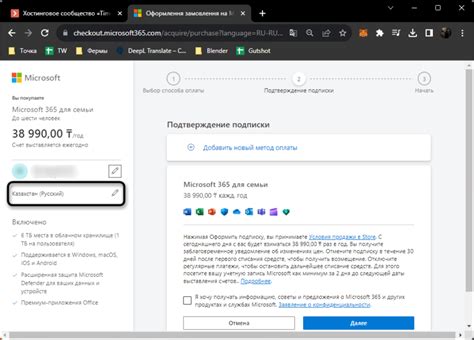
Перед тем как установить приложение YouTube Kids на телевизор Samsung, необходимо выбрать язык и регион для настройки приложения. Вам понадобится пульт дистанционного управления вашего телевизора для выполнения следующих шагов:
Шаг 1: | Включите телевизор Samsung и нажмите на кнопку "Меню" или "Home" на пульте дистанционного управления. |
Шаг 2: | Откройте меню настройки и найдите раздел "Язык и регион". В зависимости от модели телевизора, название раздела может немного отличаться. |
Шаг 3: | Выберите язык, который вы предпочитаете использовать в приложении YouTube Kids. Обычно в списке доступных языков есть такие варианты, как "Русский" или "Russian". |
Шаг 4: | Также выберите ваш регион, чтобы получить рекомендации и контент, соответствующие вашему местоположению. |
Шаг 5: | Сохраните изменения и закройте меню настройки. |
Теперь вы можете продолжить установку приложения YouTube Kids на ваш телевизор Samsung, настроив его с учетом выбранного языка и региона.
Подключение к интернету

Для установки YouTube Kids на телевизор Samsung необходимо, чтобы устройство было подключено к интернету. Для этого следуйте инструкции:
- Перейдите в меню настройки телевизора Samsung.
- Выберите раздел "Сеть".
- Нажмите на "Подключение к интернету" и выберите тип подключения, например "Беспроводное" или "Проводное".
- Если выбрано "Беспроводное" подключение, найдите свою Wi-Fi сеть в списке доступных сетей и выберите ее. Введите пароль, если требуется.
- Если выбрано "Проводное" подключение, подключите Ethernet-кабель к телевизору и маршрутизатору или модему.
- Дождитесь, пока телевизор подключится к интернету.
Теперь ваш телевизор Samsung подключен к интернету и готов к установке YouTube Kids.
Загрузка и запуск приложения
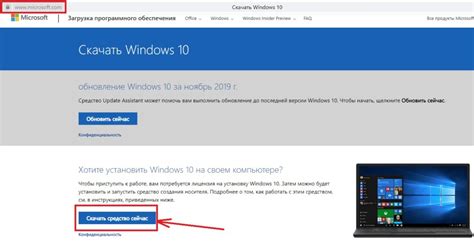
1. Перейдите к экрану "Главное меню" на вашем телевизоре Samsung.
2. Используя пульт дистанционного управления, прокрутите список приложений вниз или вверх, чтобы найти "Samsung Apps" и выберите его.
3. В открывшемся списке приложений, удерживая кнопку "Вниз" на пульте дистанционного управления, прокрутите список вниз до тех пор, пока не найдете "YouTube Kids".
4. Чтобы загрузить приложение, выберите его и нажмите кнопку "Enter" на пульте дистанционного управления.
5. После загрузки приложения "YouTube Kids", нажмите кнопку "Возврат" на пульте дистанционного управления, чтобы вернуться на главный экран "Главное меню".
6. Теперь вы можете найти и запустить приложение "YouTube Kids" на экране "Главное меню" вашего телевизора Samsung. Просто выберите его и нажмите кнопку "Enter" на пульте дистанционного управления.
Настройка родительского контроля

При установке YouTube Kids на телевизор Samsung, важно настроить родительский контроль, чтобы обеспечить безопасное просмотр видео для детей. Вот пошаговая инструкция по настройке родительского контроля:
1. Откройте приложение YouTube Kids на телевизоре Samsung.
2. Нажмите на значок "Настройки" в верхнем правом углу экрана.
3. Введите PIN-код родительского контроля (если у вас еще нет PIN-кода, следуйте инструкциям для его создания).
4. После ввода PIN-кода, вы попадете в меню "Настройки родительского контроля".
5. В меню "Настройки родительского контроля" вы можете выбрать уровень фильтрации контента в зависимости от возраста вашего ребенка. Выберите наиболее подходящий уровень для вашей семьи.
6. Некоторые другие опции, доступные в меню "Настройки родительского контроля", включают ограничение поиска и ограничение просмотра определенных видео.
7. Перейдите по всем доступным опциям и настройте родительский контроль в соответствии с вашими предпочтениями и требованиями.
8. После завершения настройки, нажмите на кнопку "Готово" и родительский контроль будет активирован.
Теперь вы можете быть уверены, что настройки YouTube Kids на телевизоре Samsung обеспечивают безопасный просмотр видео для ваших детей.